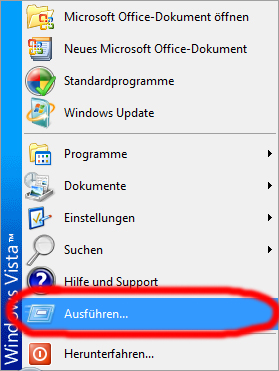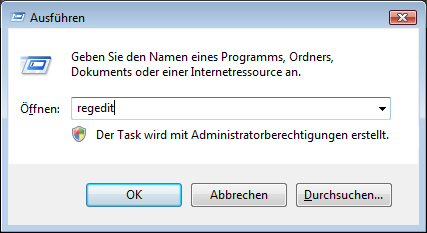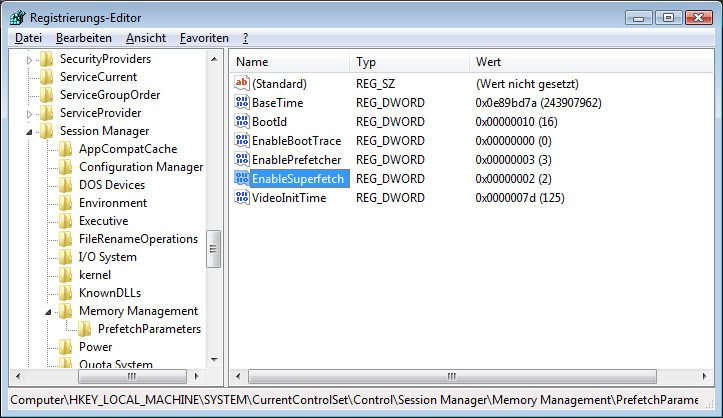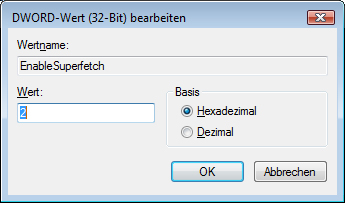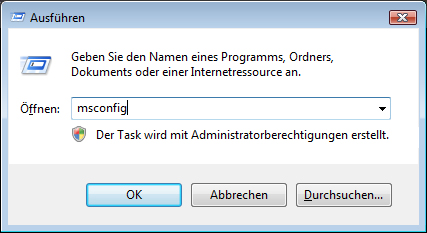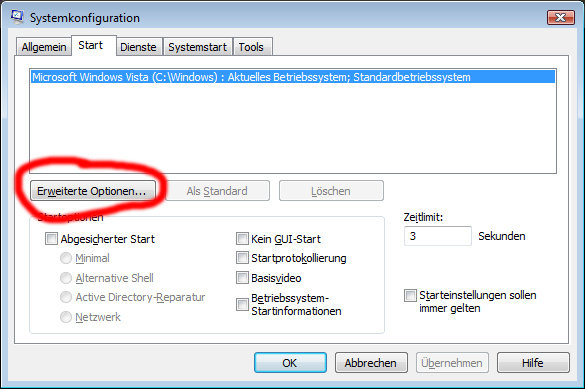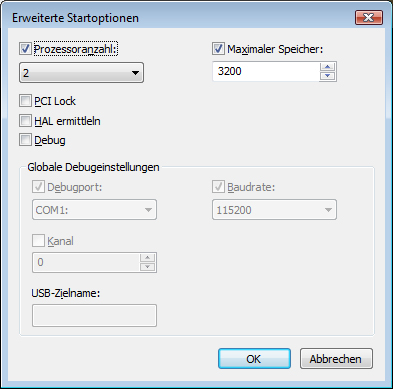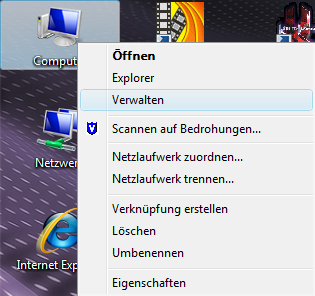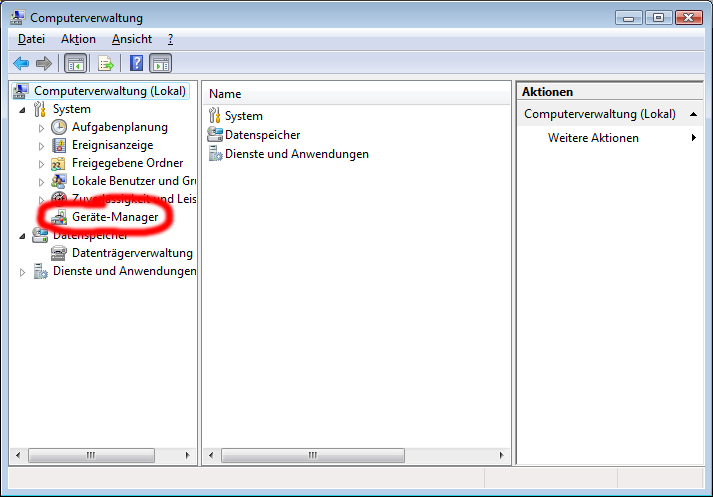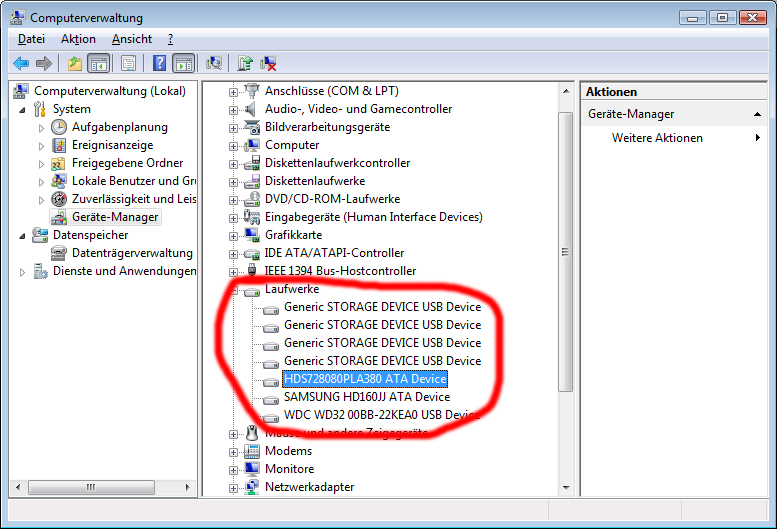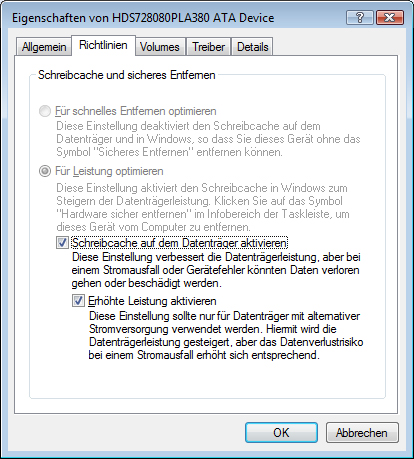Vielleicht kennen es einige, das Vista nicht mehr so wirklich schnell Booten will
oder generäll relative langsam nur noch Booten will bzw die Programme relative lange brauchen
obwohl man einen dicken PC unter dem Tisch stehen hat ^^
Dies hat meist die Ursache, das Vista in den Standarteinstellungen ziemlich mies konfiguriert ist
und somit nie ohne selber Hand angelegt zu haben die Hardware die man hat auch ausnutzt ![]()
In diesen kleinen Tutorial werden ein paar kleine Trick in den Einstellungen gezeigt
womit man dann ganz einfach sein Vista etwas beschleunigen kann ![]()
| • Änderungen in der Windows Registry |
| • Änderungen in der msconfig |
| • Änderungen in dem Gertemanager |
| • Download der Registryeinträge |
Äanderungen in der Wondows Registry
Als erstes gehts du einfach auf dem Windows Vista Button und gehst dann dort auf Ausführen.
Dort gibst du dann regedit ein und grückst enter.
Klicke dann nacheinander auf:
Klicke dann im rechten Fenster auf EnableSuperFetch
Gebe dann den Wert 2 als Hexdezimalwert an 0 = Deaktiviert
Danach einfach den PC ein bis zweimal neustarten und danach wirst du merken, das der PC etwas schneller Bootet Wehm das aber zu Kompliziert ist findet zum schluss von dem Tutorial einen Download mit einen Registryeintrag. |
Änderungen von den Einstellungen in der msconfig
Als erstes gehst du wieder auf den Vista Button und da wie schon bei dem aufrufen der Windows Registry und gibst dort dann msconfig ein.
Danach dauert es ein paar sekunden bis das Einstellungsmenü aufpopt. Ist das Menü da so müsst ihr als erstes Oben auf Start gehen denn dort sind die sachen für den Start wie der Bootloader usw. Wenn du dann dort bist klickst du etwas weiter unten auf Erweiterte einstellungen.
In dem erweiterte Menü kannst du dann angeben wieviele CPUs im PC verbaut sind und wie hoch der Maximale RAM sein soll den Vista nutzen darf. Beim ersten mit der CPU Sache ist es egal ob 2 oder mehr CPUs oder einfach nur Mehrkern CPUs der Standart 1 Kern bzw eine CPUs Einheit. Hast du allerdings z.B. einen Intel Core 2 Duo so solltes du den Wert aus 2 Stellen und bei einen Quad Core halt auf 4 usw. Beim RAM sollte man den MAX einstellbaren Wert angeben was dann Windows richtig erlaubt Programme usw in den Ram zu laden um schneller drauf zuzugreifen.
Nachdem du die Einstellungen vorgenommen hast musst du den PC nochmal neustarten und danach werden dann z.B. auch beim Booten usw der Kommplette RAM und die ganze CPU genutzt was den Bootvorgang und das laden von Programmen um einiges beschleunigt. |
Geht einfach auf dem Arbeitsplatz und macht einen rechtsklick. Hast du das gemacht gehst du dort im Dropdown menü auf Verwalten.
Nachdem du dann in derm Verwaltungsmenü bist gehst du dort dann auf Gerätemanager
danach gehst du im Gerätemanager auf Laufwerke
Dort klickst du dann auf eines deiner Festplattenlaufwerke (H.D.D.) mit rechtklick und gehst dann auf Eigenschaften Dort dann im Menü angekommen gehst du auf Richtlinien und klickst bei der Einstellung "Erhöte leistung aktivieren" auf das Kästchen und klickst auf OK
Nachdem du dieses dann geändert hast wird nochmal die Kompression der Daten erhöht und somit die Übertragungsrate um einiges erhöht. |
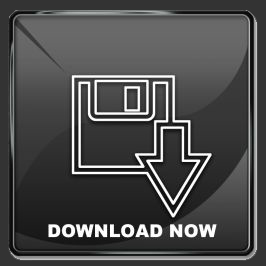 |
©QUAKEMASTER 2008